Vijf tips om iOS 7.1 te verbeteren
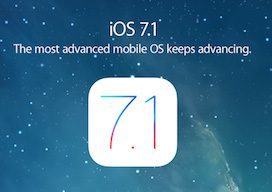 iOS 7.1 kwam een paar dagen geleden uit en dat leverde heel wat gemengde reacties op. Locatievoorzieningen staan altijd aan en de batterij loopt sneller leeg, maar gelukkig is er ook positief nieuws: ouders worden beter beschermd tegen in-app aankopen. Omdat het altijd beter kan hebben we vijf tips verzameld om iOS 7.1 nog prettiger in gebruik te maken. Te felle schermen, een traag toetsenbord of moeite met het herkennen van knoppen? Met deze vijf tips los je het op!
iOS 7.1 kwam een paar dagen geleden uit en dat leverde heel wat gemengde reacties op. Locatievoorzieningen staan altijd aan en de batterij loopt sneller leeg, maar gelukkig is er ook positief nieuws: ouders worden beter beschermd tegen in-app aankopen. Omdat het altijd beter kan hebben we vijf tips verzameld om iOS 7.1 nog prettiger in gebruik te maken. Te felle schermen, een traag toetsenbord of moeite met het herkennen van knoppen? Met deze vijf tips los je het op!
Schermkleuren minder fel maken in iOS 7.1
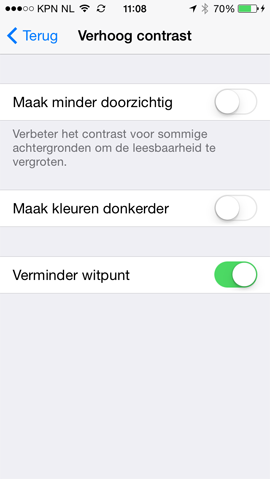 iOS 7 maakt gebruik van veel witruimte. Die witte vlakken kunnen bij mensen die lichtgevoelig zijn hoofdpijn veroorzaken. Zijn de witte gedeeltes te fel, dan is daar iets aan te doen. In iOS 7.1 is een nieuwe toegankelijkheidsinstelling aanwezig om de felheid van witte vlakken te verminderen. Wit wordt vanaf dat moment weergegeven in een lichte grijstint. Vooral als je je iPhone vaak in het donker gebruikt, kan dat gedimde effect prettiger voor je ogen zijn. Je schakelt het als volgt in:
iOS 7 maakt gebruik van veel witruimte. Die witte vlakken kunnen bij mensen die lichtgevoelig zijn hoofdpijn veroorzaken. Zijn de witte gedeeltes te fel, dan is daar iets aan te doen. In iOS 7.1 is een nieuwe toegankelijkheidsinstelling aanwezig om de felheid van witte vlakken te verminderen. Wit wordt vanaf dat moment weergegeven in een lichte grijstint. Vooral als je je iPhone vaak in het donker gebruikt, kan dat gedimde effect prettiger voor je ogen zijn. Je schakelt het als volgt in:
- Ga in iOS 7.1 naar de Instellingen-app op je iPhone of iPad.
- Tik op Algemeen > Toegankelijkheid.
- Tik op Verhoog contrast.
- Zet de schakelaar bij Verminder witpunt aan.
Vind je ook de kleuren van iOS 7.1 te fel, dan kun je ze via de toegankelijkheidsinstellingen minder fel maken. Deze instellingen zijn vooral bedoeld voor mensen met oogproblemen, maar ook als gezonde gebruiker kan het soms prettiger zijn om de tinten wat te verzachten. In iOS 7.1 vind je een optie om kleuren iets donkerder weer te geven:
- Ga naar Instellingen > Algemeen > Toegankelijkheid.
- Kies voor Verhoog contrast.
- Je ziet nu de optie Maak kleuren donkerder.
De optie om menu’s en andere schermopties minder fel te maken met de schakelaar Maak minder doorzichtig kende je natuurlijk al. Die optie zorgt ervoor dat de zuurstokkleuren van iOS 7 minder prominent aanwezig zijn. Voorheen bevatte Verhoog contrast maar één schakelaar, zoals je in dit oudere artikel kunt zien.
Nederlandse feestdagen en lijstweergave in de agenda van iOS 7.1
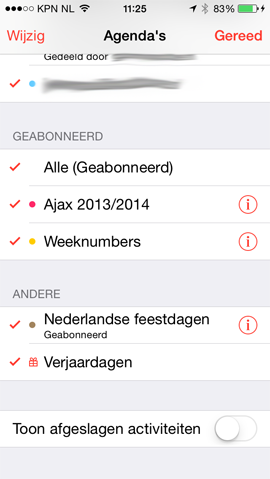 In iOS 7.1 is het mogelijk om nationale feestdagen automatisch in je agenda weer te geven. Wil je de officiële Nederlandse feestdagen zoals Pasen, Pinksteren en Bevrijdingsdag zien, dan hoef je niets te doen. De feestdagenkalender staat namelijk standaard aangevinkt. Wil je liever niet de feestdagen zien, dan schakel je het als volgt uit:
In iOS 7.1 is het mogelijk om nationale feestdagen automatisch in je agenda weer te geven. Wil je de officiële Nederlandse feestdagen zoals Pasen, Pinksteren en Bevrijdingsdag zien, dan hoef je niets te doen. De feestdagenkalender staat namelijk standaard aangevinkt. Wil je liever niet de feestdagen zien, dan schakel je het als volgt uit:
- Open de Agenda-app.
- Tik onderaan het scherm op Agenda’s.
- Vink de optie Nederlandse feestdagen uit.
Bonustip: je kunt in de agenda van iOS 7.1 nu ook de lijstweergave weer activeren. Dat houdt in dat je alle afspraken van een bepaalde week in één oogopslag te zien krijgt, gesorteerd op datum. Dit activeer je als volgt:
- Open de Agenda-app.
- Open de dagweergave van een willekeurige dag.
- Tik bovenin het scherm op de knop met drie lijntjes (naast het vergrootglas).
- Je ziet nu alle afspraken vanaf de geselecteerde dag, dus ook alle opeenvolgende dagen.
Helaas kun je de lijstweergave alleen bekijken als je eerst de dagweergave hebt geopend. Vanuit de maandweergave lukt het niet.
Automatisch HDR-foto’s maken in iOS 7.1
 Voor deze tip heb je een iPhone 5s nodig, omdat het alleen werkt op toestellen met een A7-chip. Op een iPhone 5s met iOS 7.1 kun je automatisch high dynamic range (HDR) foto’s maken, zodra je een object met fel licht en donkere schaduwen wilt fotograferen. De camera herkent automatisch het verschil in contrast en schakelt de HDR-functie in. Je moet dit wel handmatig inschakelen:
Voor deze tip heb je een iPhone 5s nodig, omdat het alleen werkt op toestellen met een A7-chip. Op een iPhone 5s met iOS 7.1 kun je automatisch high dynamic range (HDR) foto’s maken, zodra je een object met fel licht en donkere schaduwen wilt fotograferen. De camera herkent automatisch het verschil in contrast en schakelt de HDR-functie in. Je moet dit wel handmatig inschakelen:
- Ga naar de Camera-app.
- Tik op HDR bovenin het scherm.
- Kies HDR autom. Je kunt ook HDR altijd AAN of UIT zetten.
Vanaf nu bepaalt de iPhone 5s zelf of het nodig is om een HDR-foto te maken. HDR-fotografie werd ingevoerd in iOS 4.1 en is sinds iOS 7 ook beschikbaar op de iPad. We hebben een apart artikel, waarin we uitleggen hoe HDR-fotografie werkt en wat de verschillen zijn met een normale foto.
Knoppen duidelijker zichtbaar maken in iOS 7.1
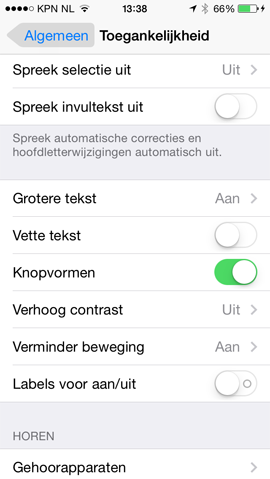 In iOS 7 is niet meer zo duidelijk te onderscheiden wat welke schermelementen klikbaar zijn. Linkjes en knoppen zien er soms uit als normale tekst. Het geeft iOS 7 een strakker uiterlijk, maar het zorgt er ook voor dat je soms moet gokken of een bepaalde tekst klikbaar is. Heb je problemen om de knoppen goed te herkennen, dan kun je ze in iOS 7.1 beter zichtbaar maken:
In iOS 7 is niet meer zo duidelijk te onderscheiden wat welke schermelementen klikbaar zijn. Linkjes en knoppen zien er soms uit als normale tekst. Het geeft iOS 7 een strakker uiterlijk, maar het zorgt er ook voor dat je soms moet gokken of een bepaalde tekst klikbaar is. Heb je problemen om de knoppen goed te herkennen, dan kun je ze in iOS 7.1 beter zichtbaar maken:
- Ga naar de Instellingen-app.
- Blader naar Algemeen > Toegankelijkheid.
- Blader omlaag naar de schakelaar Knopvormen.
- Als je dit inschakelt, zullen knoppen voortaan te herkennen zijn aan een grijs vlakke. Je ziet een voorbeeld bovenin het scherm bij de knop Algemeen.
Je ziet hier nog meer opties om de leesbaarheid van iOS 7.1 te vergroten, bijvoorbeeld vette tekst en grotere tekst. Door de optie Verminder beweging aan te zetten voorkom je misselijkheid door te heftige schermanimaties.
Traag toetsenbord oplossen in iOS 7.1
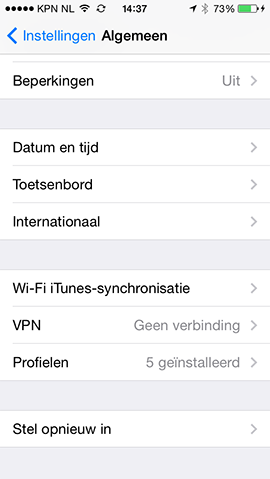 Veel mensen klagen over een traag toetsenbord in iOS 7.1. Bij het invoeren van letters en cijfers verschijnt de ingetikte tekst niet meteen in beeld. Je kunt dit verhelpen door het toetsenbordwoordenboek opnieuw in te stellen. Kost weinig moeite en je raakt geen data of instellingen kwijt. Ga als volgt te werk:
Veel mensen klagen over een traag toetsenbord in iOS 7.1. Bij het invoeren van letters en cijfers verschijnt de ingetikte tekst niet meteen in beeld. Je kunt dit verhelpen door het toetsenbordwoordenboek opnieuw in te stellen. Kost weinig moeite en je raakt geen data of instellingen kwijt. Ga als volgt te werk:
- Open de Instellingen-app.
- Ga naar Algemeen > Stel opnieuw in.
- Tik op de knop Herstel toetsenbordwoordenboek en tik op Herstel.
- Je zult nu merken dat het toetsenbord bij het invoeren van teksten niet meer traag is.
Meer tips?
Natuurlijk zijn er nog veel meer tips om kleine ergernissen in iOS 7.1 te verbeteren. Weet jij een goede tip die specifiek voor iOS 7.1 is bedoeld en die ook voor andere iCulture-lezers interessant kan zijn? Laat het weten in de reacties!
Taalfout gezien of andere suggestie hoe we dit artikel kunnen verbeteren? Laat het ons weten!
Zo die eerste twee tips zijn wel goud! Ik heb geen oogklachten of iets in die richting, maar dat mindere witte is veel comfortabeler 🙂
ik vind het toetsenbord met shift nogal ontduidelijk. ik denk steeds dat hoofdletters ingeschakeld is terwijl dat niet zo is
@Tim: ben het helemaal met je eens! Bij de meeste smartphones worden alle letters groter aks je shift indrukt.. Zouden ze bij Apple ook wel kunnen doen 🙂
3e oproep!!!! Kan iemand mij laten weten hoe ik een donkergrijs toetsenbord kan instellen??? Ik heb IPHONE-5 IOS 7.1ik hoop dat er iemand reageer
Deze tips niet voor iphone4?
Blijf het persoonlijk jammer vinden dat die Auto. HDR-optie niet op oudere toestellen beschikbaar is. Aan de ene kant is het wel begrijpelijk, omdat het nogal wat processorkracht vraagt, maar het blijft balen. 😛
Overigens al die andere tips zijn uiteraard zeer welkom. Die eerste gebruikte ik al toen hij eenmaal beschikbaar was in de betafase. Werkt veel fijner in mijn ogen. 🙂
Tip om knoppen beter zichtbaar te maken, via de knop “knopvormen” : dit is precies niet meer omkeerbaar. Iemand een idee om dit wel terug uit te zetten ?
Eens!
Iculture, zoals altijd weer bedankt! 🙂
Wat is maak kleuren donkerder dan? Zie echt geen verschil ofzo-_
Belgische feestdagen in Agenda niet beschikbaar? Of ligt het aan mij?
Ik vind het jammer dat mijn mooie witte achtergrond nu opeens dof en grijsachtig is geworden. Heb de foto al meerdere malen geprobeerd in te laden met verschillende opties, maar wordt niet meer zo wit als de celcius app. Iemand tips?
Ik ben anders best tevreden over iOS7.1. M’n batterij gaat voor het eerst weer aanmerkelijk langer mee en de telefoon reageert veel vlotter. Zoveel zelfs, dat ik alle animaties weer heb aangezet (die had ik bij iOS7.0 uitgezet omdat ze het werken met het toestel teveel vertraagden) en nog steeds voelt het vlotter dan voorheen.
Ik heb deze keer geen OTA update gedaan, maar via iTunes. Misschien dat dat nog verschil maakt? Ik heb nl. soms het gevoel dat de OTA updates minder efficiënt werken dan een iTunes update, omdat bij OTA alleen een aantal bestanden vervangen worden, wat voor fragmentatie kan zorgen, terwijl bij een iTunes update het hele iOS opnieuw wordt geschreven, als één blok.
De laatste optie raakt wel degelijk instellingen kwijt! Namelijk alle ‘geleerde’ woorden. Niet zomaar gebruiken dus!
Het is me opgevallen dat de 5S heel snel in de icon / app organisatie modus gaat. Dus dat de icons gaan wiebelen.
Bedankt voor de tip met het witpunt verminderen!
Hoe schakel je de weekoverzicht in op de agenda?
@joop: Landscape 🙂
Sorry ik bedoelde lijst weergave.
ik had net een lijst met afspraken onder elkaar in beeld, maar drukte per ongeluk op de maand, nu kan ik die lijst weergave niet meer terug vinden 🙁
Voicedail is niet meer uit te zetten, men kan nu gewoon bellen als mijn 5S vergrendeld is. Het liefst zet ik voice control helemaal uit. Dit kan ook niet. Of mis ik iets?
@redactie.
Het is in het vervolg misschien handig om met screenshots de verschillen duidelijk te maken. Nu zou je ze allemaal moeten proberen om te zien of het wat voor je is.
Het zou handiger zijn als je dit al uit het artikel kunt halen.
@Tim: inmiddels heb ik daar de oplossing voor gevonden, het toetsenbord staat op vet gedrukt
Instellingen > Algemeen > Toegankelijkheid > vette tekst uitschakelen!
Ik hoop dat je er wat aan hebt 🙂
Klopt, daar heb ik ook last van.
Bij mij zijn de Belgische feestdagen wel aanwezig.
Super tips, als je ziet wat er al is verandert sinds mijn eerste iphone 1.0 mer software 1.0 uit 2007
Hoe zet je die knopvormen weer af ? Ondanks het uitzetten in instellingen, blijf ik die lelijke grijze vlakken krijgen.
Ik kan het ook niet vinden…
Laat ze eerst maar eens zorgen dat de knoppen in beeld het fatsoenlijk doen! 10 keer drukken voor dat die reageert is echt frustrerend!
Hoe kan je trouwens de wedstrijden van ajax toevoegen aan je agenda?
Ik heb een iphone 4 en als ik de agenda app open en op de nieuwe overzicht knop druk en vervolgens het notification center naar onder haal. Dan probeert hij de agenda onderdelen te laden alleen dan crashed de iphone. Iemand anders hier last van?
Bij “Traag toetsenbord oplossen in iOS 7.1” zie ik in het screenshot een optie “Profielen” staan.
Dit komt mij niet bekend voor. Wie weet wat dit is?
Om welke profielen gaat dit?
Ben nieuwsgierig… =))
Al jaren een veel geuite klacht, maar Apple doet er niets mee. Het is werkelijk te gek voor woorden en voor velen een echte doorn in het oog. Voor oudere mensen, bijvoorbeeld, is dit enorm verwarrend. Maar ja, “Sir” Ive zal het wel beter weten…
Nee hoor, of vet aan of uit staat heeft geen invloed op het tonen van hoofdletters op het toetsenbord.
Wellicht goed bedoeld, maar toch is het handig als mensen voordat ze een tip geven dit zelf even proberen…
Dit kan je niet veranderen hoor! het toetsenbord staat ALTIJD in hoofdletters – maar… op een laptop of een desktop staan de knoppen toch ook altijd in hoofdletters?
Ik heb altijd gedacht dat technologie en ontwerp (en zeker in de IT) erop gericht waren om het leven voor mensen/gebruikers makkelijker te maken. Wellicht erg dom van me, om vanuit de gebruiker te denken…
En ja, op een laptop kunnen de letters niet (automatisch) veranderen. Op een ander (standaard) toetsenbord ook niet. Maar wat dat er nou mee te maken heeft, snap ik niet helemaal. Wellicht dat ook daar de fout bij mij ligt.
Die voetbalwedstrijden in je agenda krijg je door hierheen te gaan 🙂 erg handig
Handige tips. Maar wil ik een traag toetsenbord oplossen met het opnieuw instellen van het toetsenbordwoordenboek, dan raak ik ook alle “nieuwe” woorden kwijt, toch?
Ik schrijf in iPhon en iPad veel in het Fries. Die hebben zo langzaamaan dus al heel wat grotere woordenschat. Jammer om die kwijt te raken
Beste MALLOOT,
Zeg eens eerlijk, denk je werkelijk dat er iemand is die je antwoordt, wanneer je zo’n toon aanslaat?
Fijne dag nog!
Hij doet z’n naam wel eer aan. Dus mijn aanvullende tip voor dit artikel: wees geen malloot, gebruik ook met iPhone met gezond verstand zover nog lukt.
Heey people van apple,
Kunnen jullie misschien een knop maken waarmee je andere lettertypes kan gebruiken? Dat kan op android wel en ik en veel vriendinnen van mij vinden dat heel jammer xxxx roxanne
Ik kan de Belgische feestdagen niet terugvinden in mijn agenda.
@Stefan: Ja dat had ik de eerste keer ook, gewoon effe de activiteit verwijderen, dan resetten (10 seconden in vergrendelknop en thuisknop indrukken) en dan moet ie t weer doen. Raar bugje…
Na de update heb ik problemen met het scherm. De reactie is erg traag en hapert. En bij inzoomen heeft hij ook problemen. Iemand ervaring hiermee?
Ik vind het vervelend en jammer dat ze nu de opneem en wegdruk functie van de iPhone hebben verandert Naar knopen.. Het schuiven en grote groene en rode knop waren best kenmerkend voor de iPhone..
Tjongejonge, wat een drama deze update,
– batterij in 1 nacht van 100% naar bijna leeg, 10%
– Geen Wifi meer
– Kan bij instellingen soms wel en soms niet meer bij bepaalde onderdelen komen, o.a. Wifi. Lijkt wel of de iphone daar op vastloopt.
– sluit zomaar app’s af, is me al een paar keer gebeurt bij het maken van foto’s en whatsapp.
– resteen werkt niet, problemen blijven.
Wat kan ik doen, update er opnieuw opzetten via het Macbook? Hoe doe ik dat dan….
Help….
Bij het inschakelen van de knop knopvormen werkt Guitar Pro niet meer. Probleem is gekend bij de makers van de app.
Weet iemand of het mogelijk is om het ‘sneltoetsenschermpje’ wat steeds omhoog komt vast te zetten of te verplaatsen, als ik mijn beeldscherm naar boven wil bewegen komt dit steeds tevoorschijn..
@Robert: Zelfde problemen hier. Als zakelijk gebruiker binnen 3 dagen door mijn MB’s heen na de update!! Geen Wifi – geen iphone meer gebruiken!